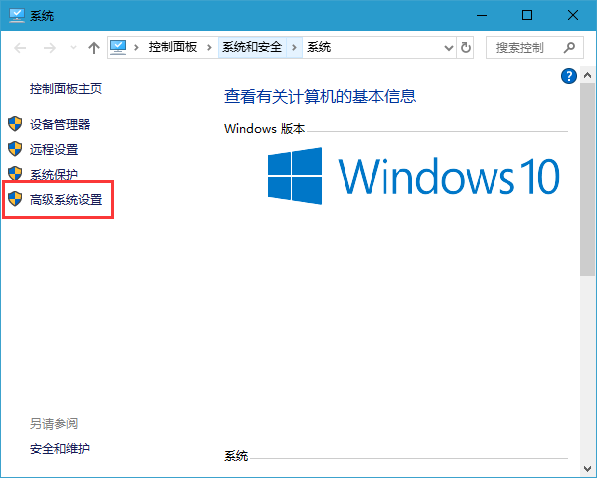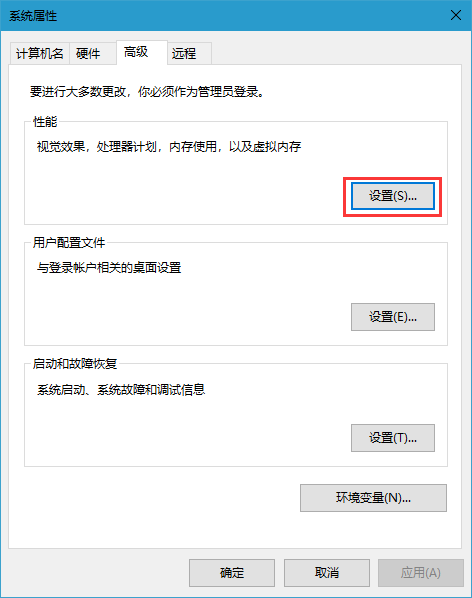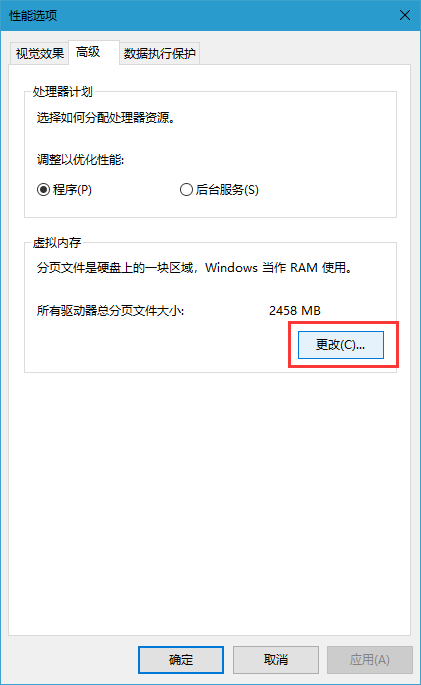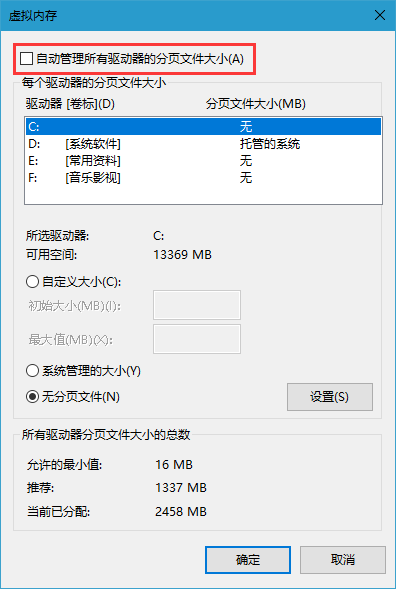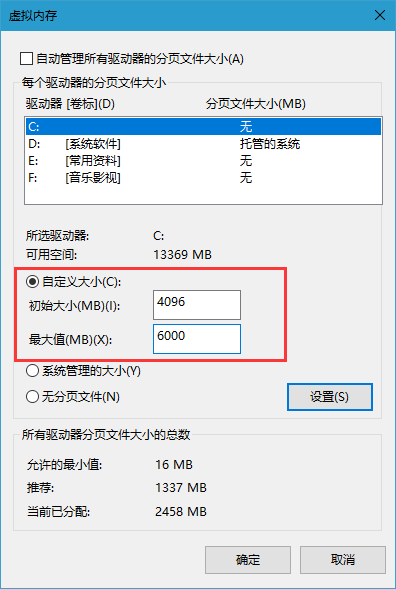Win10提示虚拟内存不足的解决方法
电脑上的虚拟内存可以缓解系统内存的紧张,提高资源的使用率和电脑的整体性能。但近期有朋友在使用win10系统的时候发现电脑提示虚拟内存不足,将关闭应用程序。碰到这种问题该怎么办呢?不了解的小伙伴接着往下看看吧。
Win10提示虚拟内存不足的解决方法:
1、右键“此电脑”图标,随后选择“属性”进入;在打开的属性界面中点击“高级系统设置”进入。
2、开始在打开的属性窗口中将鼠标切换至“高级”,随后选择“性能”下的“设置”进入。
3、继续将鼠标切换至“高级”选项,点击“虚拟内存”下的“更改”进入。
4、开始在打开的虚拟内存界面中取消勾选“自动管理所有驱动器的分页文件大小”。
5、直接选择自定义大小,最小值为内存大小两倍,最大值自定。随后重启电脑使设置生效。
win10推荐下载:
Win10优化大师(点击查看):是一款专为Win10系统提供的优化软件。Win10优化大师中为用户提供了常用的系统功能开关,并且还设置了应用缓存清理、软件管家、桌面显示图标控制等众多功能。让用户使用系统可以更加轻松。
以上就是小编给大家分享的Win10提示虚拟内存不足的解决方法,想要了解更多内容,请关注本站,小编会持续为大家更新更多相关攻略。
热门教程
win11关闭windows defender安全中心的四种方法
2Win11如何关闭Defender?Windows11彻底关闭Defender的3种方法
3win10不显示视频缩略图的两种解决方法
4win10关闭许可证即将过期窗口的方法
5win11怎么切换桌面?win11切换桌面的四种方法
6win11任务栏怎么显示网速?win11任务栏显示实时网速的方法
7win11忘记pin无法开机的三种最简单办法
8安装NET3.5提示0x800f0950失败解决方法
9Win11移动热点不能用怎么办?移动热点不工作怎么办?
10Win11如何打开预览窗格?Win11显示预览窗格的方法
装机必备 更多+
重装教程
大家都在看